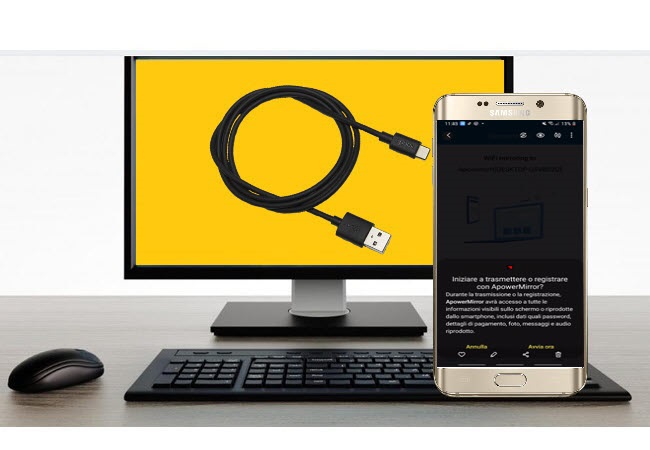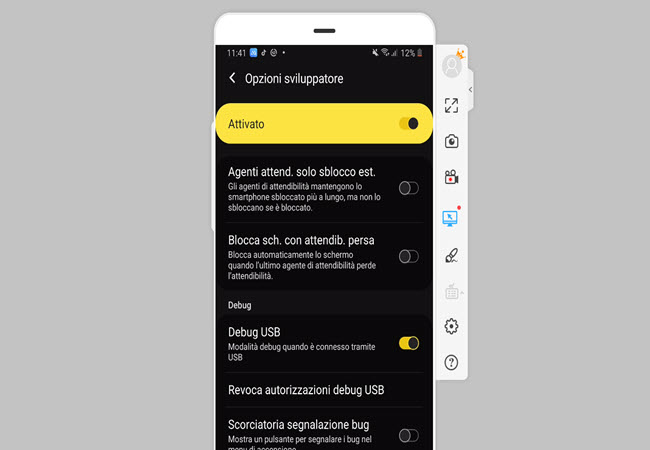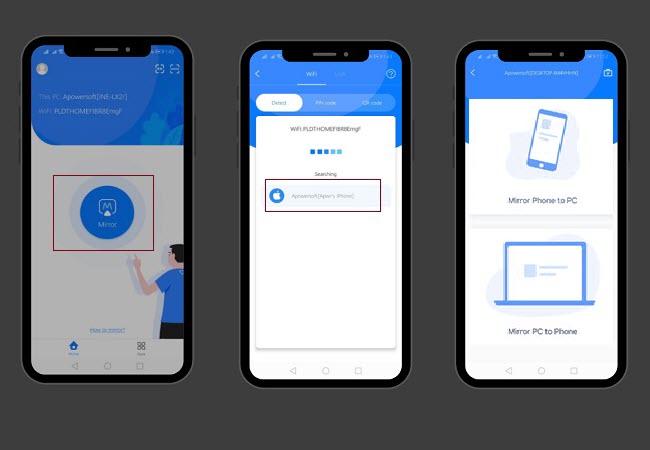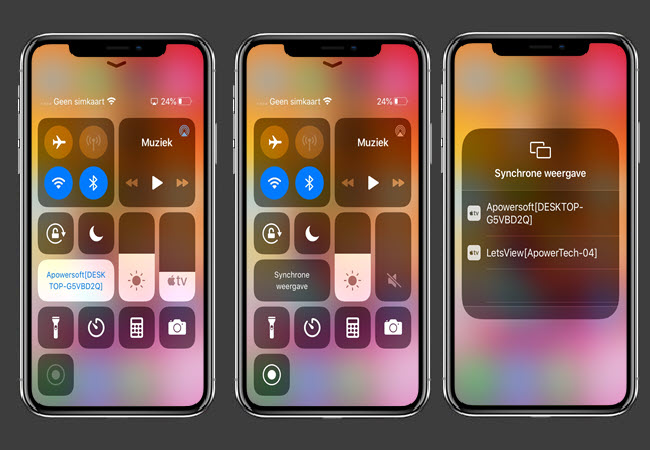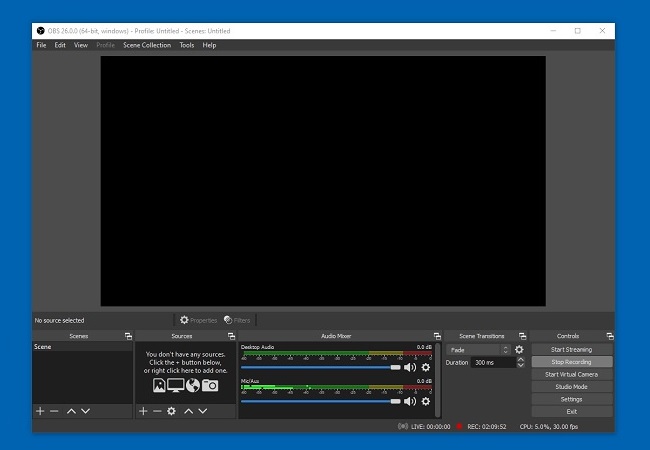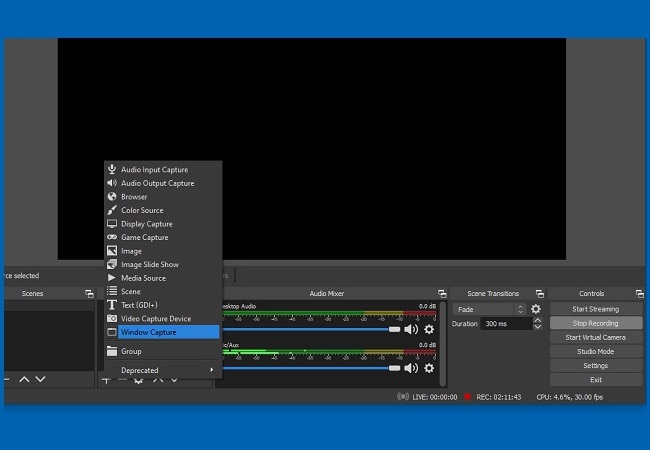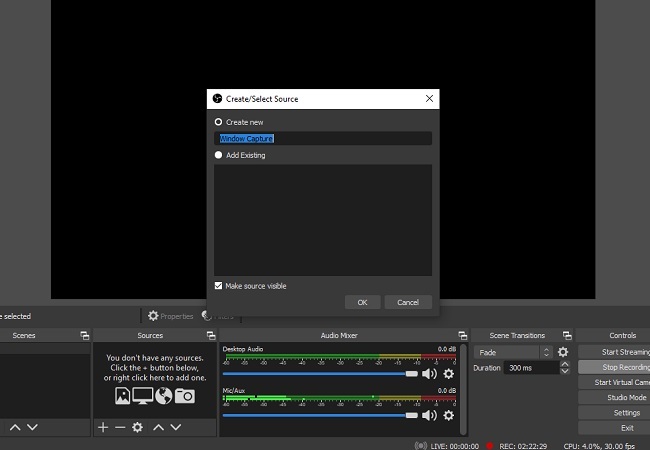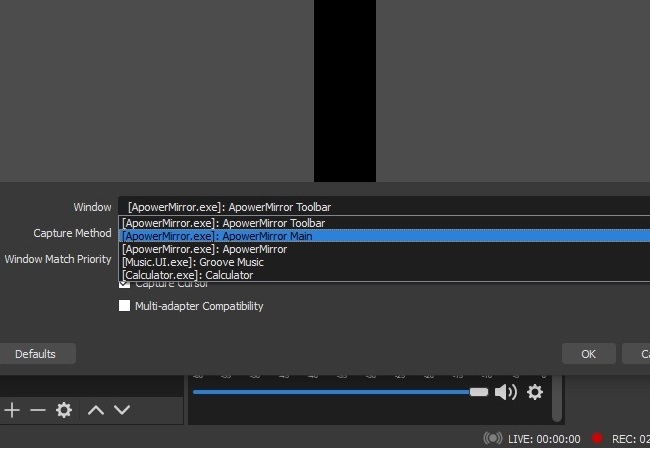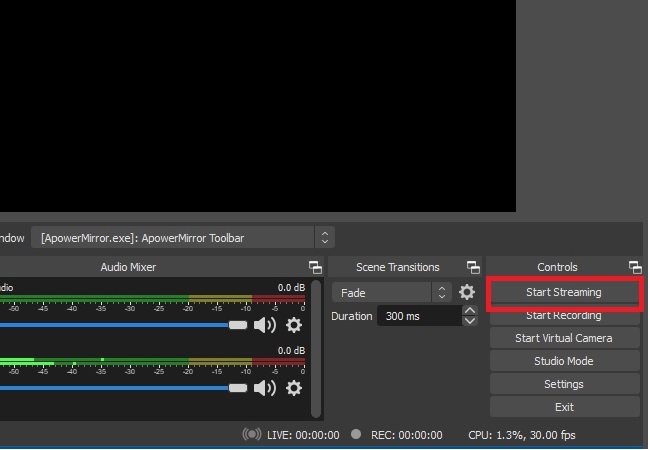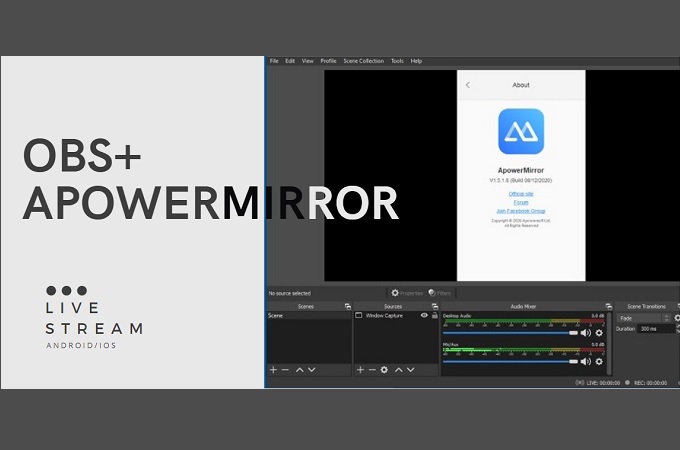
OBS staat voor Open Broadcaster Software. Dit is een gratis open-source streamingsplatform dat live uitzendingen opneemt en toont op je computer. Het biedt je echter niet de mogelijkheid om je Android, iPhone en iPad apparaten rechtstreeks te streamen. Hoewel er emulators bestaan, zijn niet alle mobiele apps beschikbaar. Dus dan is het gebruiken van een spiegelingsapp ideaal. Op deze manier je je apparaat spiegelen op je PC. Dit artikel bespreekt ApowerMirror als een oplossing. Hier lees je hoe een game te streamen op OBS met ApowerMirror.
Hoe een Game te Streamen op OBS met ApowerMirror
ApowerMirror is een schermdelingsapp die in staat is om een scherm te spiegelen, op te nemen, vastleggen, op afstand te bedienen en te spiegelen op de cloud. Deze functies zijn erg nuttig voor je live streaming. De afstandsbediening laatje toe om je mobiele apparaat vanop je PC te bedienen met de muis en het toetsenbord van je computer. Plus, dankzij schermopname kan je je telefoonactiviteit opslaan voor later. Nu kan je een game live streamen op OBS met ApowerMirror. Volg de onderstaande stappen voor ieder platform.
Live Streamen op Android
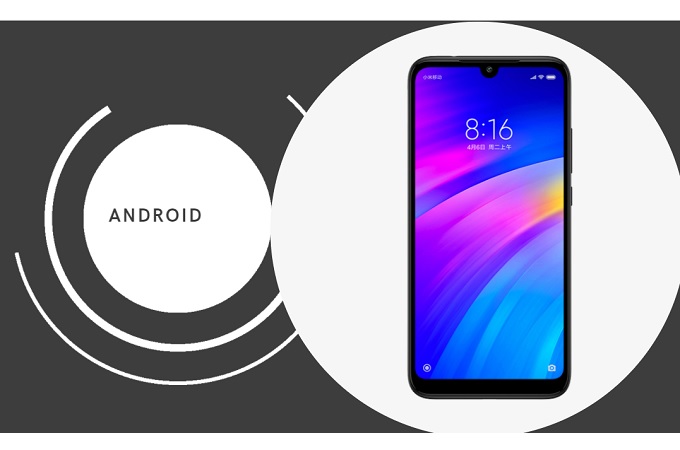
Om de afstandsbediening te gebruiken en maximaliseren op Android, moet je een USB-kabel gebruiken om een Android game te streamen op OBS met ApowerMirror.
- Download eerst ApowerMirror via de downloadknoppen hieronder.
- Download ook OBS op je PC.
- Neem nu een USB en verbind je telefoon en PC.
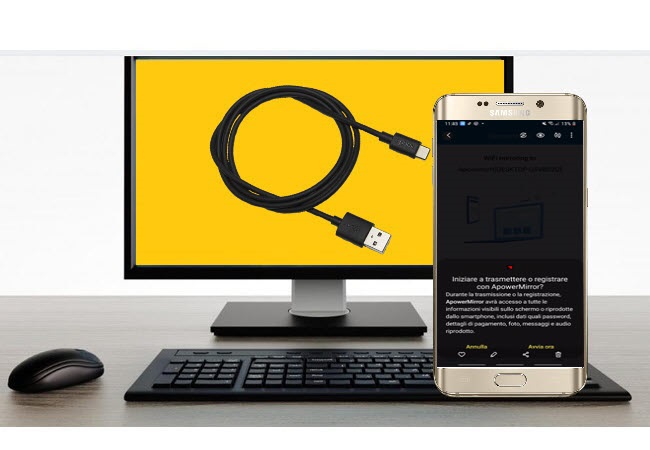
- Eens je telefoon verbonden is met je PC, tik op “start spiegelen”.
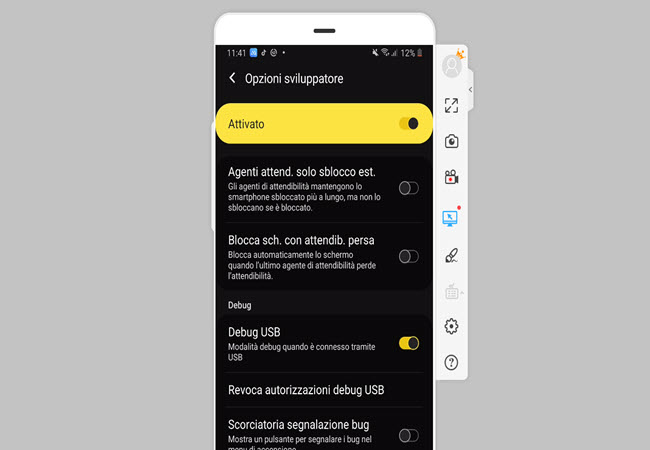
- Open de game en de OBS Studio, log in en ga door met de stappen voor gebruik van OBS hieronder.
Live Streamen op iPhone/iPad
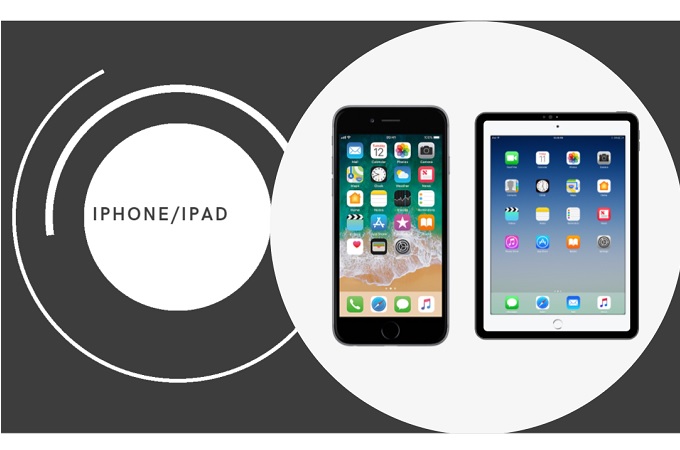
Omdat deze app veelzijdig genoeg is om gebruikt te worden op andere platforms, is het ook mogelijk om die te reflecteren op je iPhone of iPad. Dat is omdat de tool airplay-verbinding ondersteunt. Zie de instructies hieronder om te leren hoe iPhone game te streamen op OBS met ApowerMirror.
- Download en installeer ApowerMirror op je iPhone/iPad.
- Verbind je telefoon en PC met hetzelfde Wi-Fi-netwerk.
- Open de app op beide apparaten.
- Tik op de “M”-knop op je telefoon en dan op de naam van je PC. Tik daarna op “Start Verbinding”.
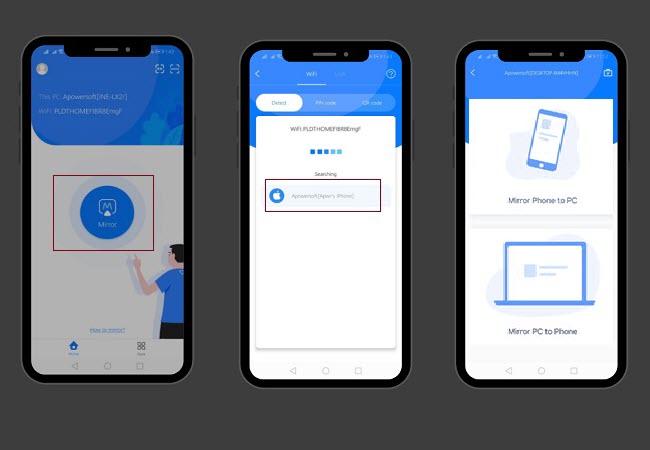
- Swipe omhoog op je home screen om je controlecentrum te tonen, tik op scherm spiegelen, en dan op de naam van je PC.
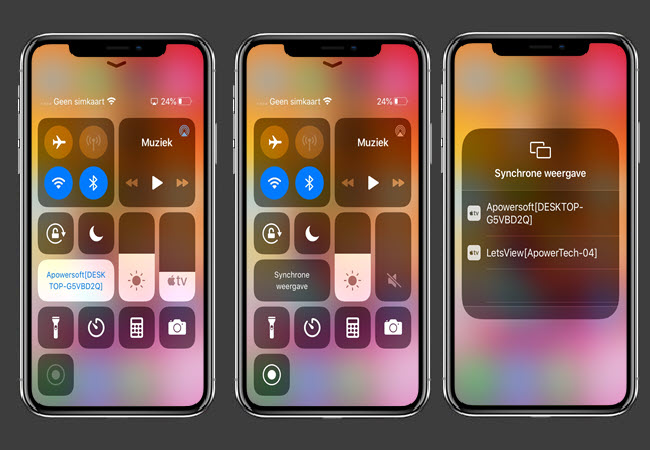
- Open nu OBS en start de Live Stream door de onderstaande stappen te volgen.
Hoe OBS Studio te Gebruiken
Hoe OBS te gebruiken om je iPhone op PC te spiegelen. Volg de stappen hieronder.
- Download OBS Studio en log in met je Twitch of YouTube account.
- Geef de keystream in tijdens de setup.
- Klik op het “+”-teken onderaan de interface, onder het brontabblad.
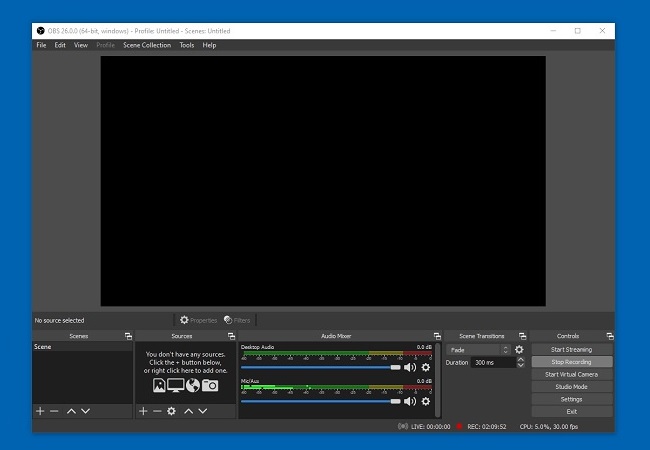
- Kies “venster vastleggen”.
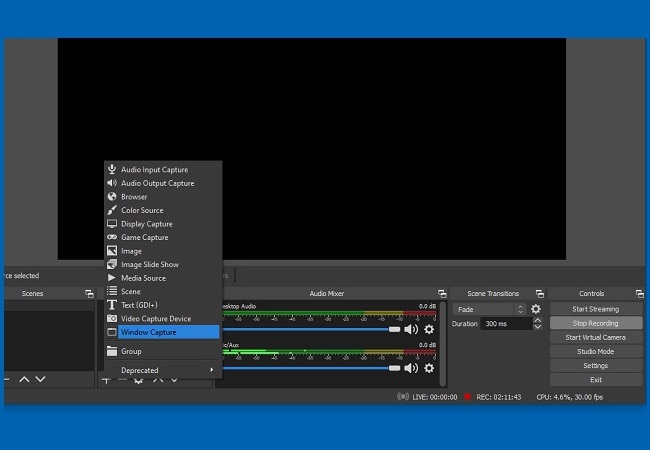
- Klik op “Creëer nieuw” en klik dan op “ok”.
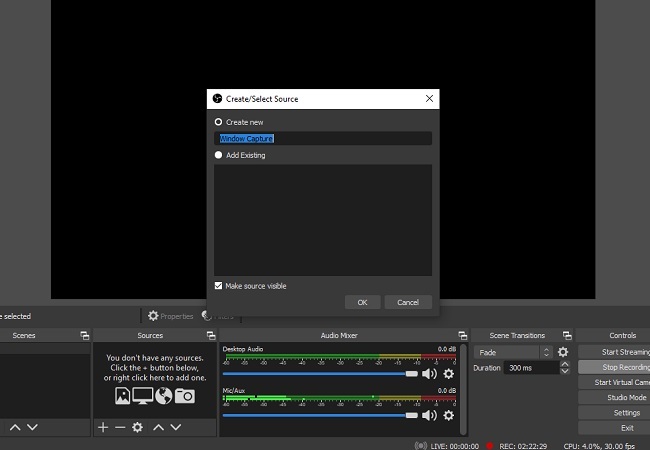
- Kies ApowerMirror in het dropdown-menu in het Windows-veld.
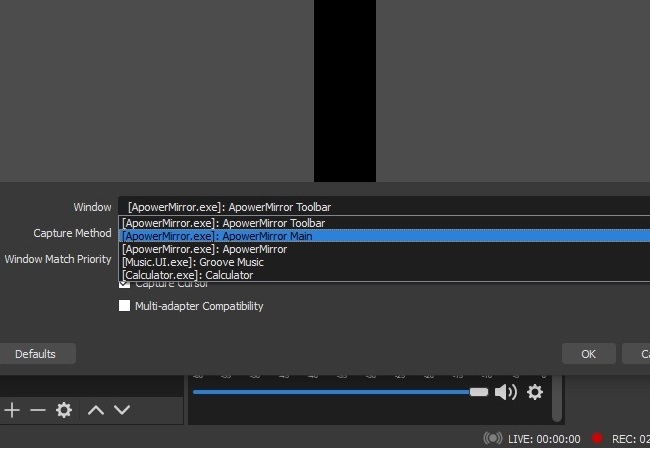
- Ten laatste, klik op “Start Streaming” aan de rechterkant van de hoofdinterface.
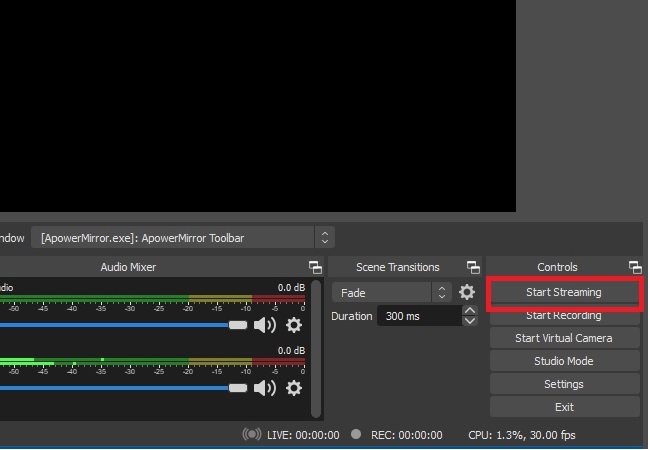
Conclusie
Deze tool kan je met andere woorden helpen bij het streamen van games op OBS met ApowerMirror. Welk platform je ook gebruikt, of het nu Android, iPhone, iPad of PC is, het werkt perfect voor jou.